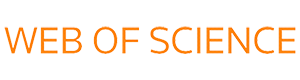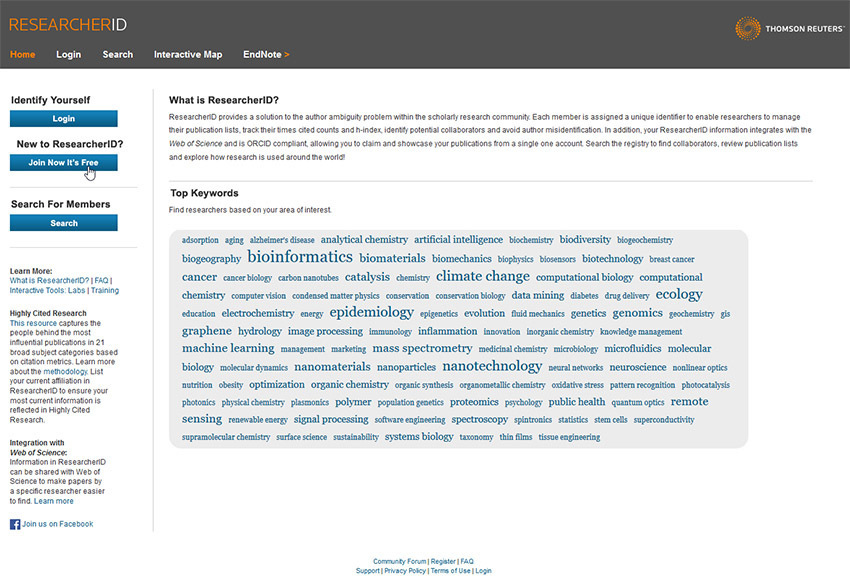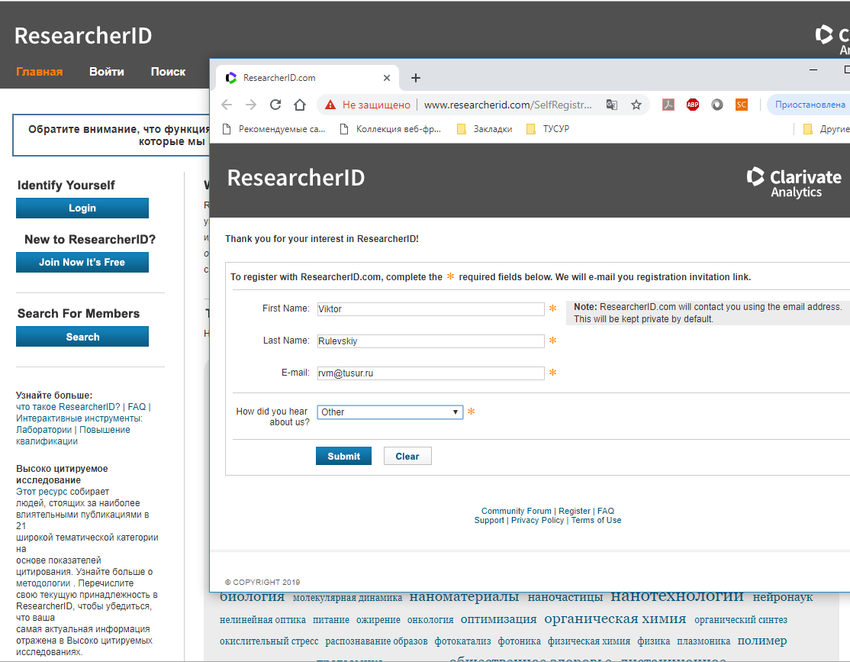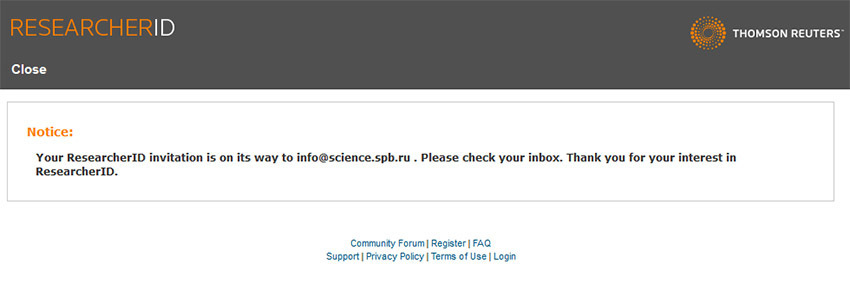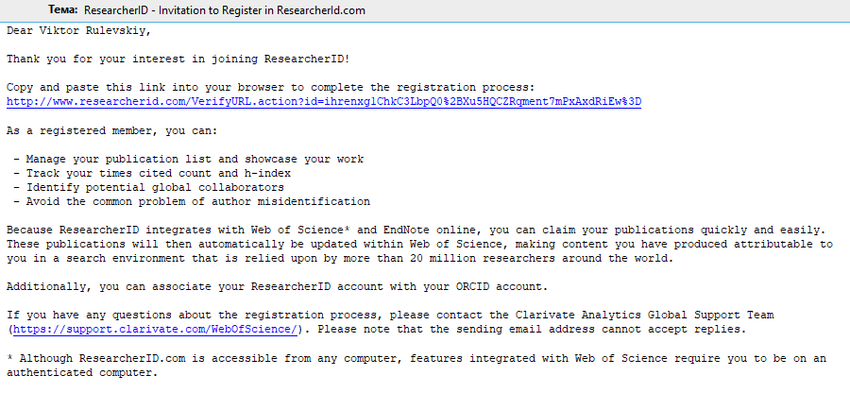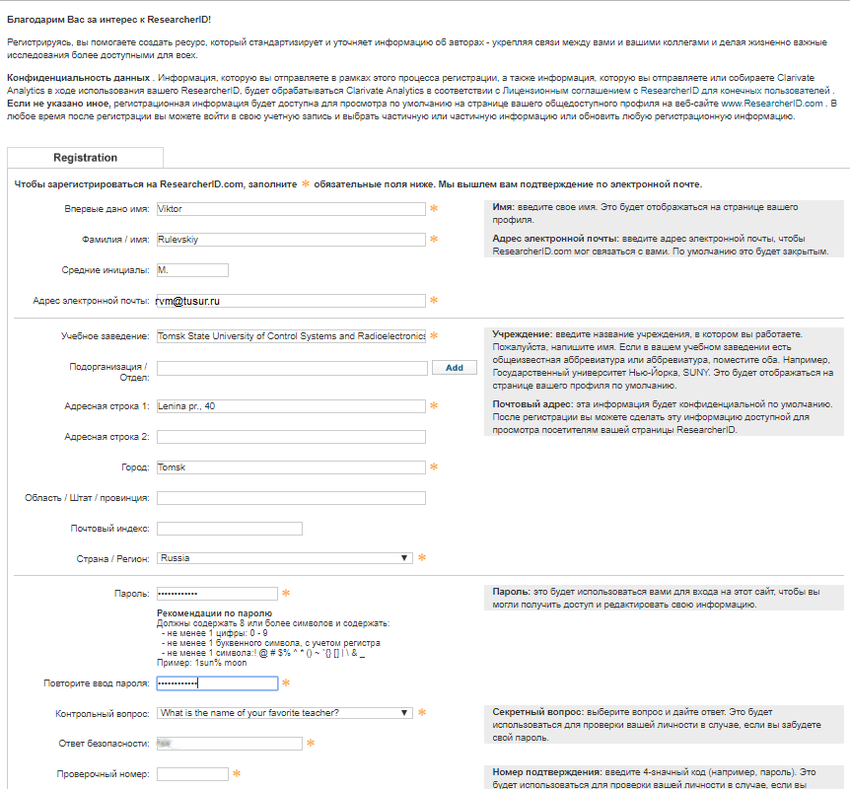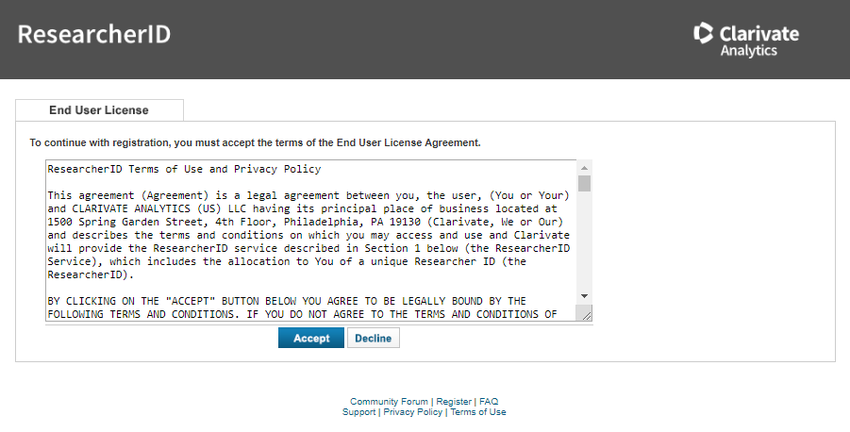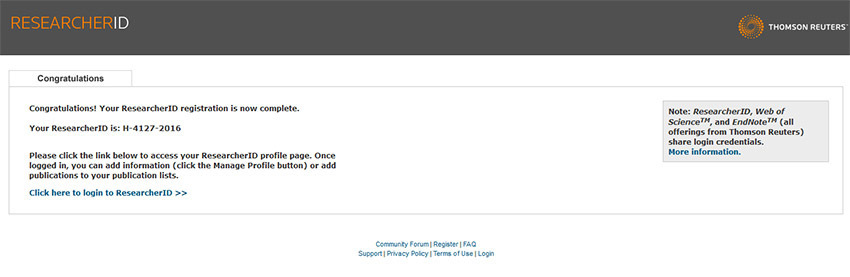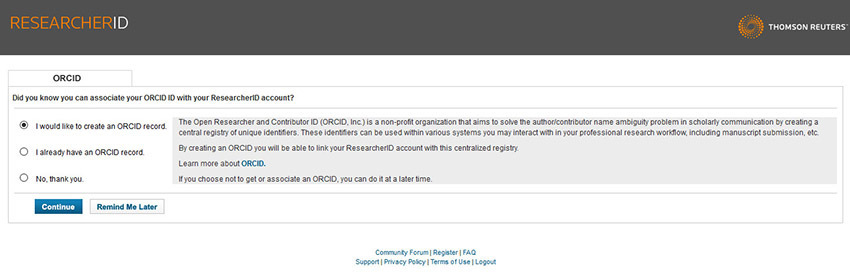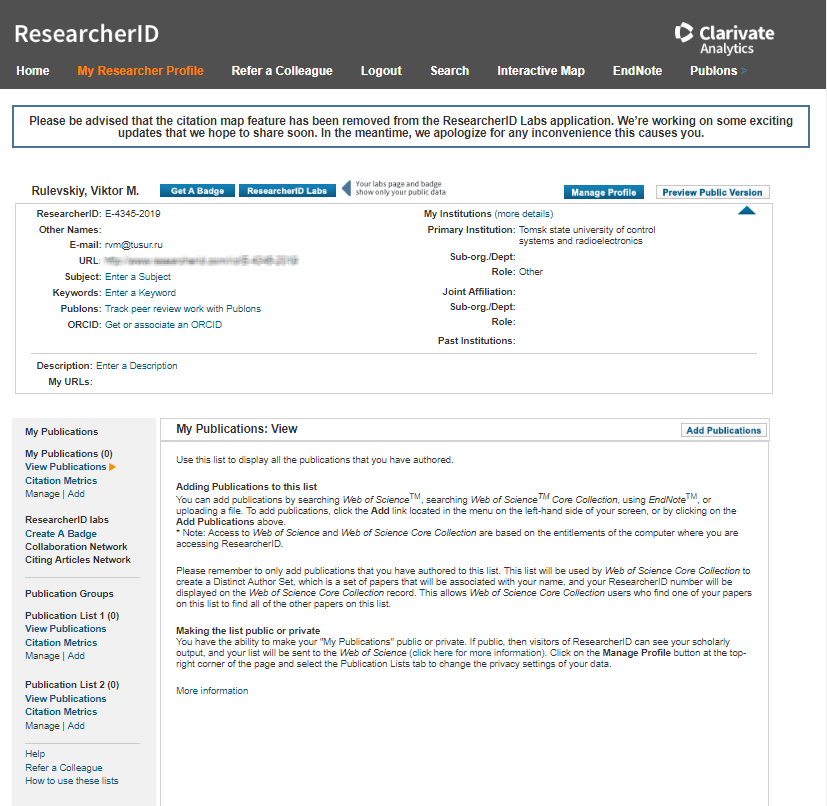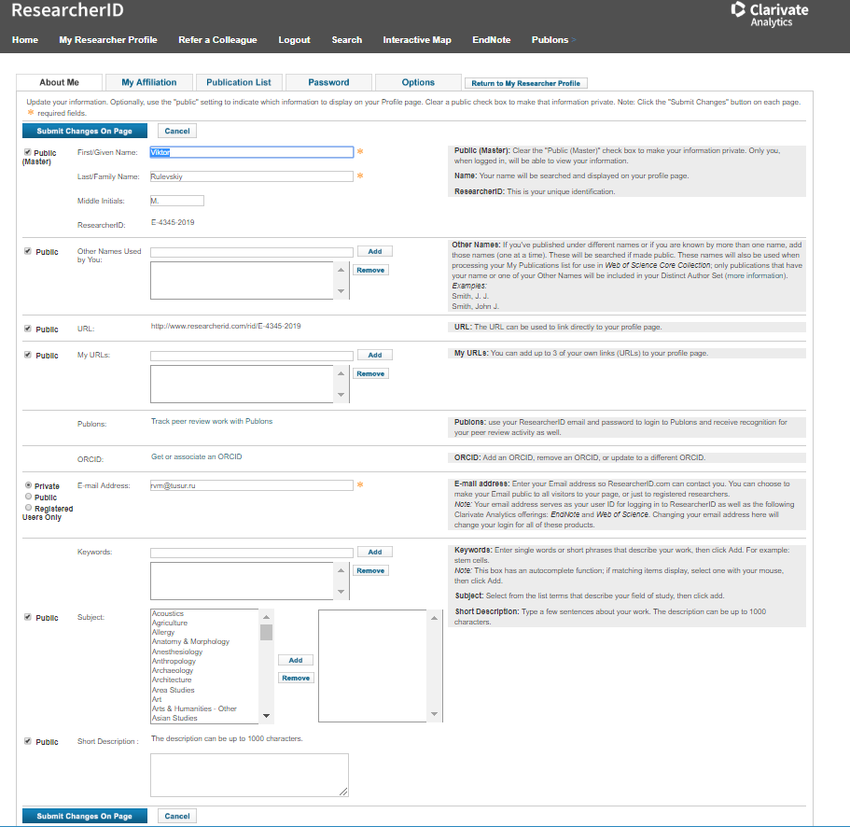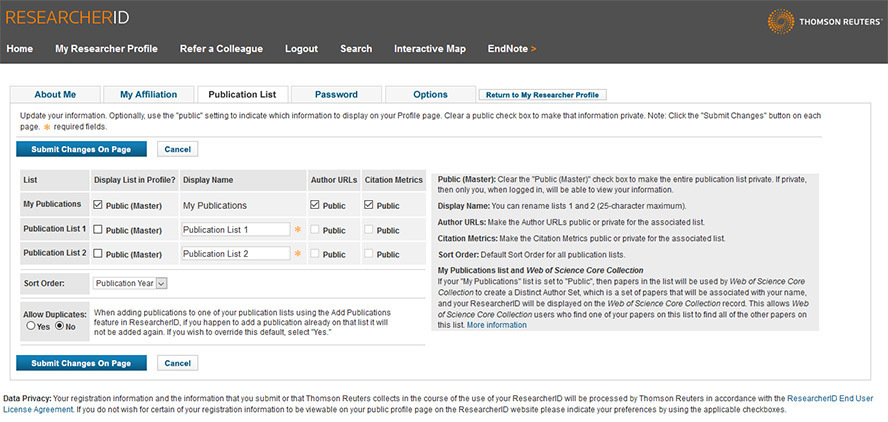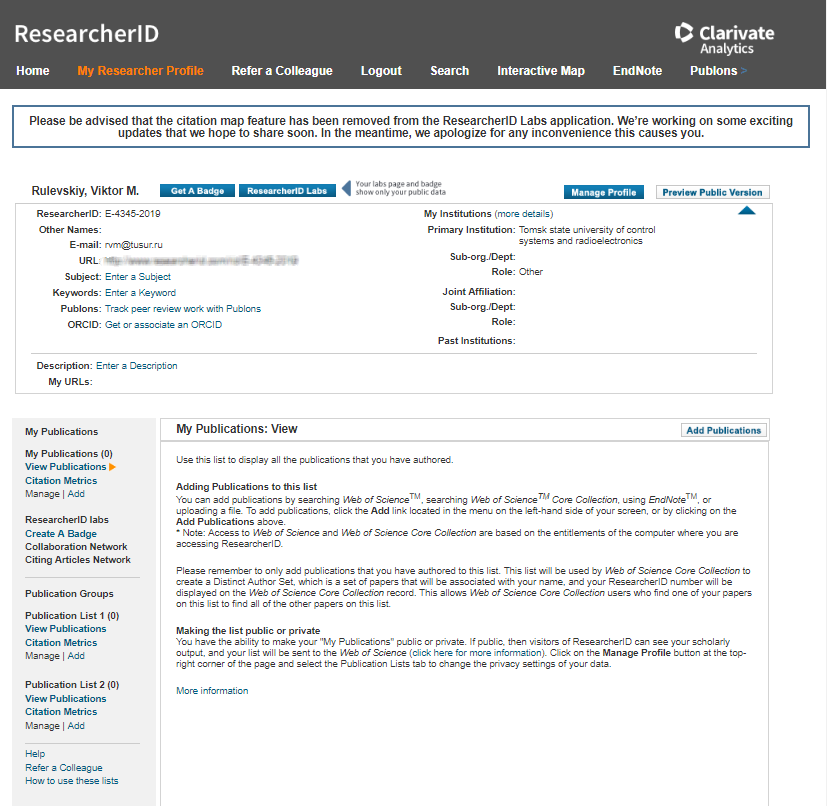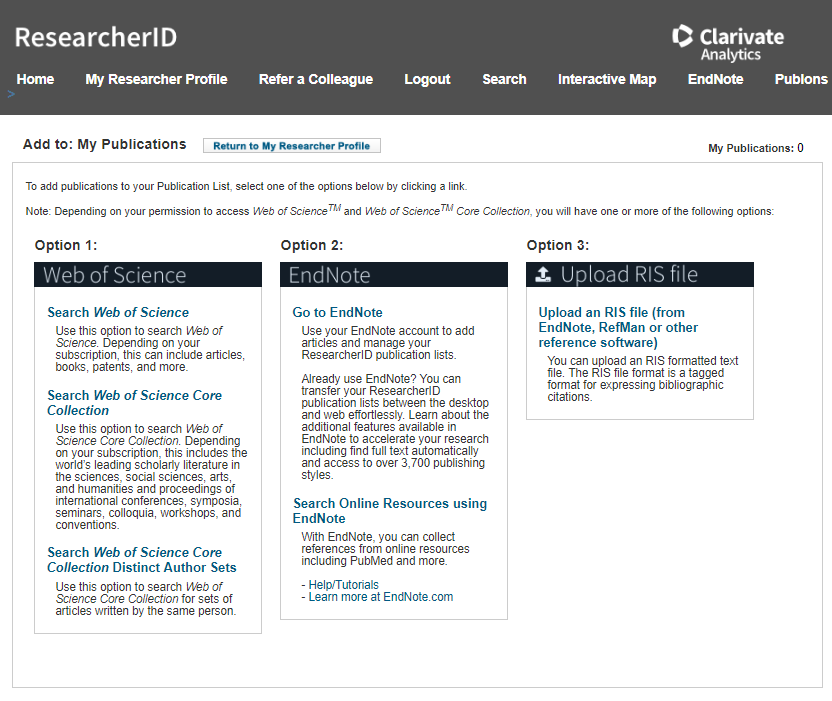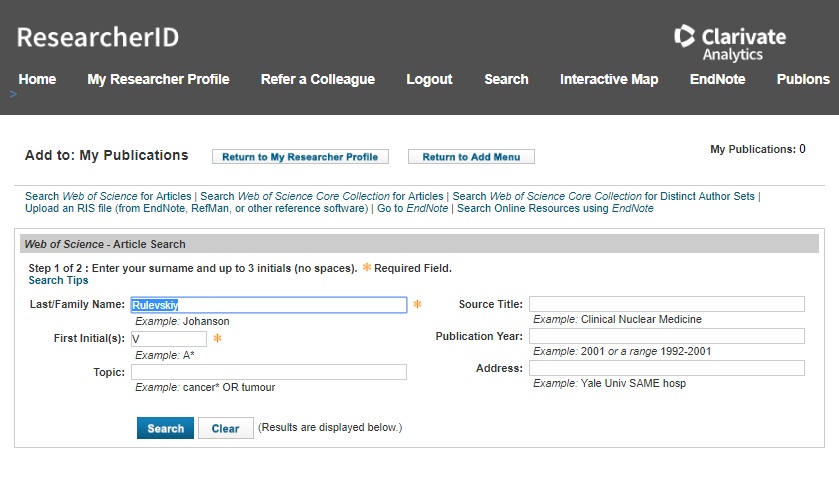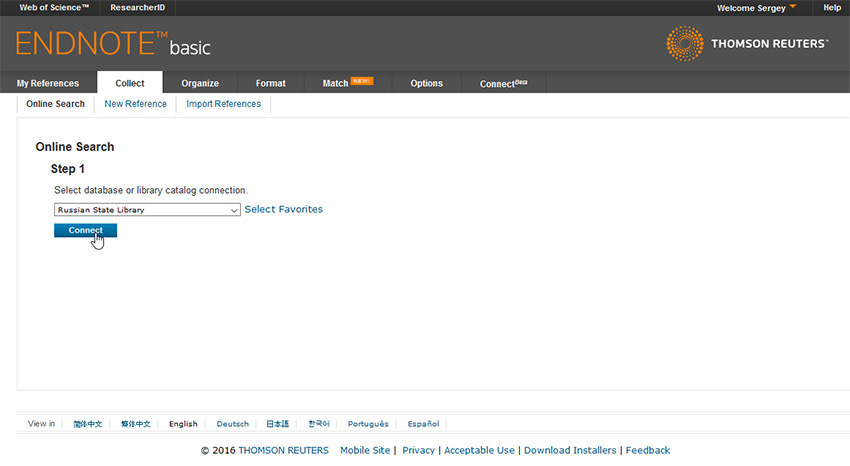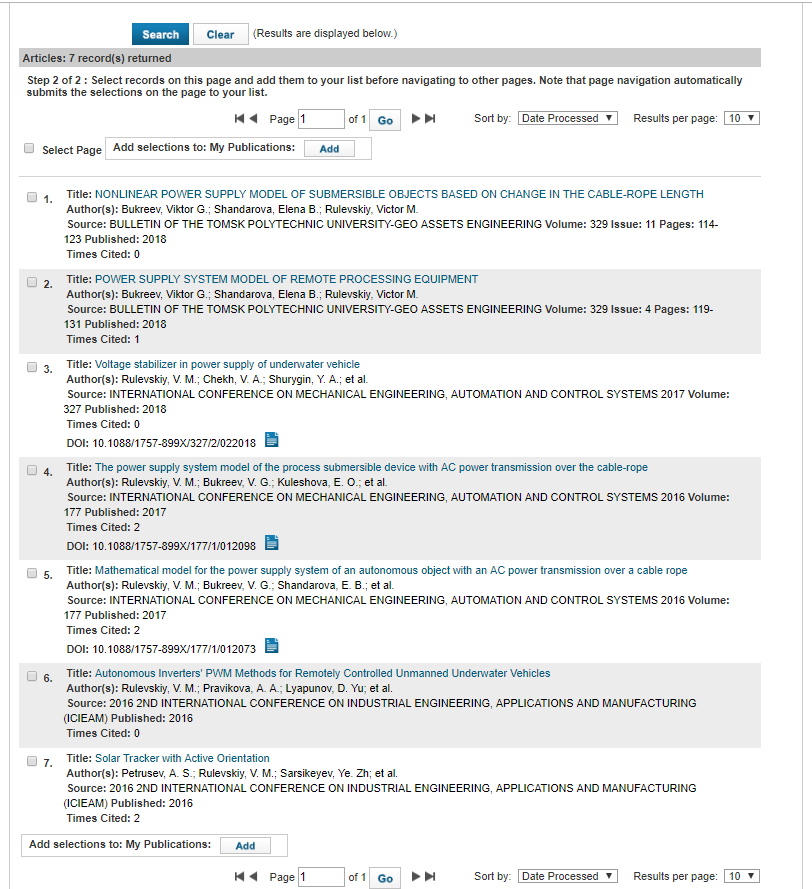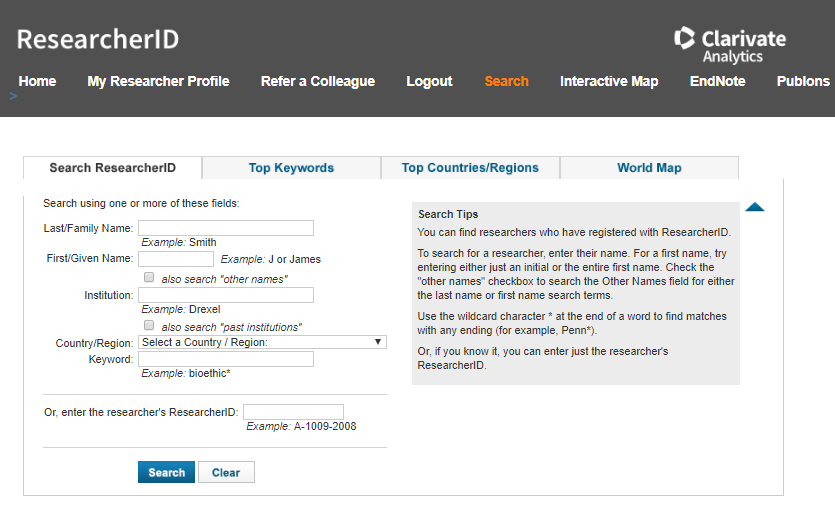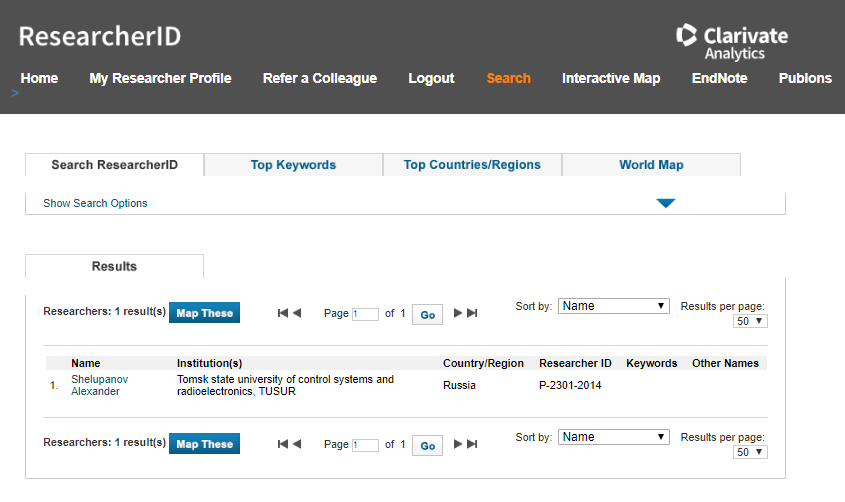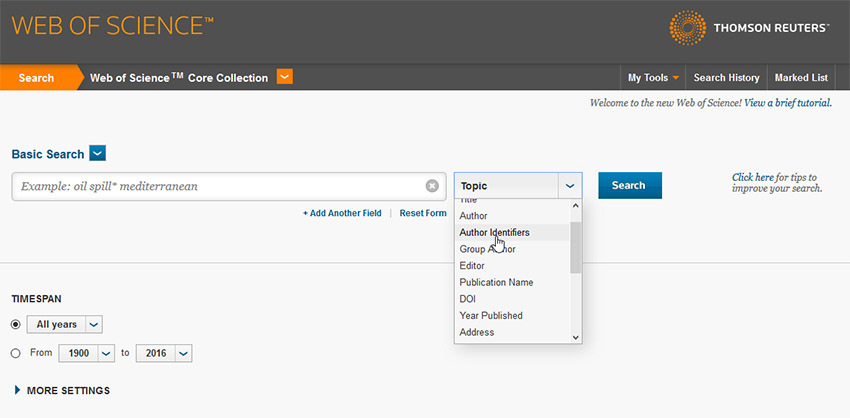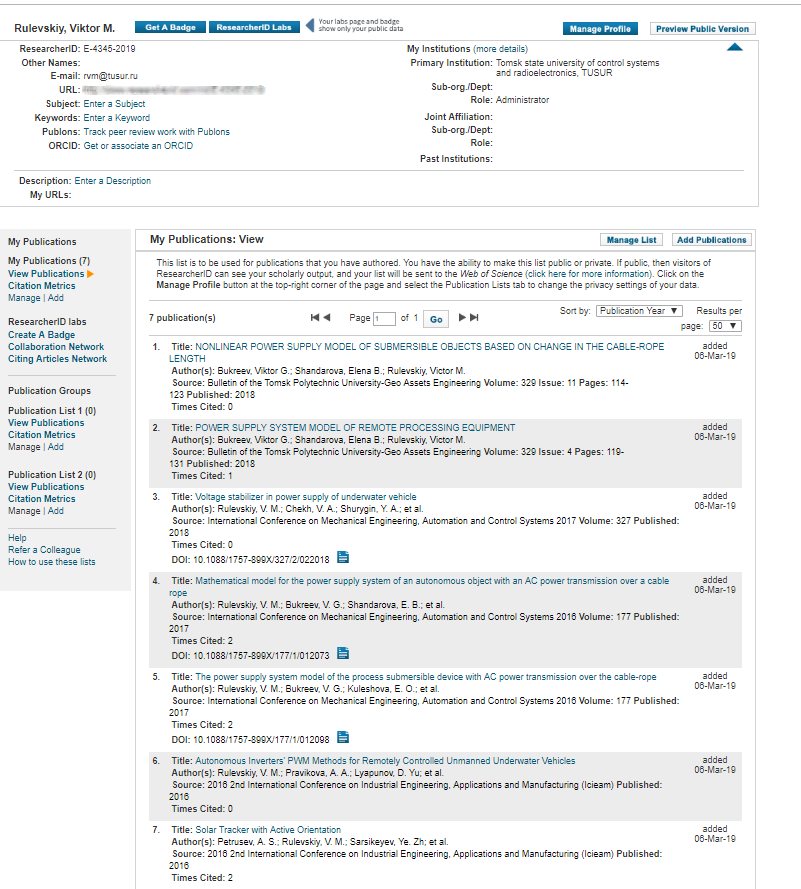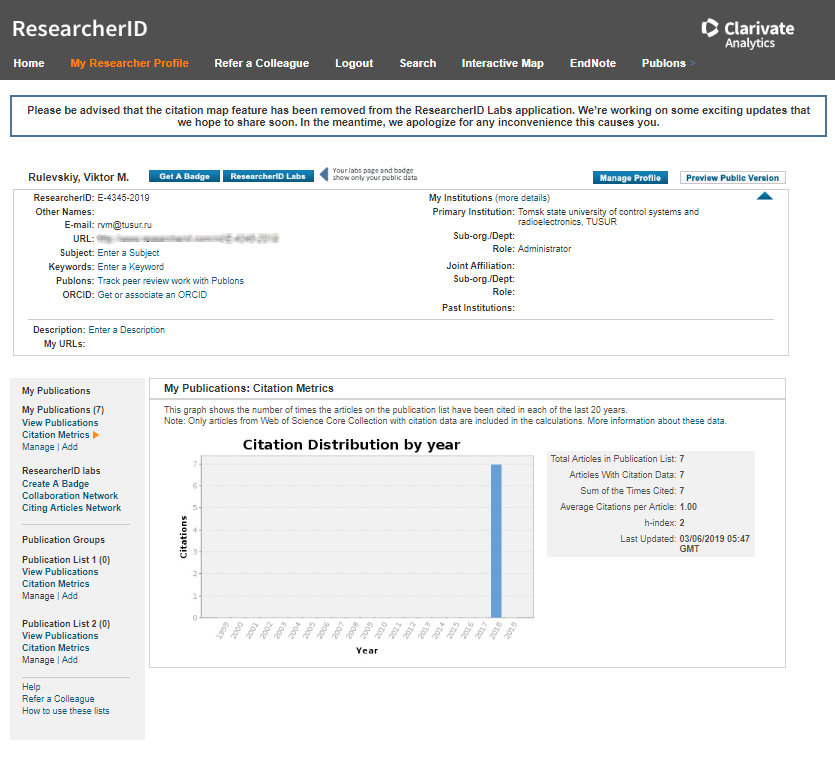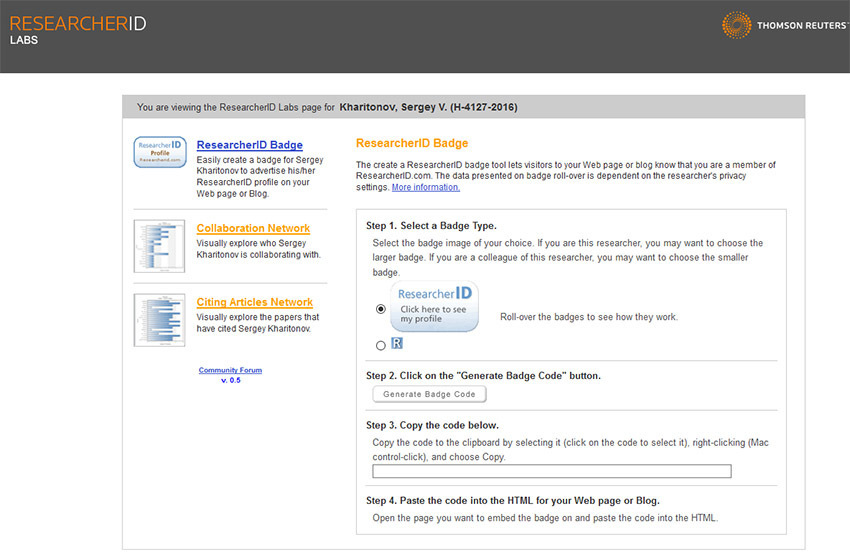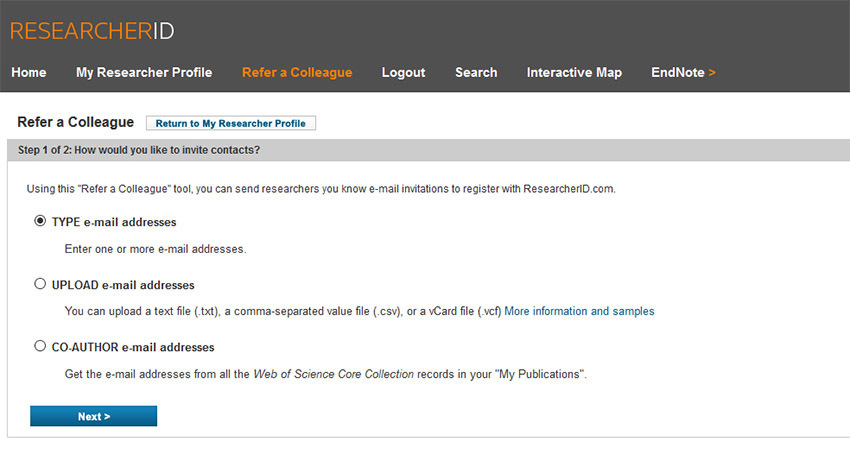Анализ результатов
Используйте эту функцию для группировки и ранжирования записей в подборке результатов путем извлечения значений данных из множества полей. Используйте эту функцию для поиска самых известных авторов в определенной области исследований или для создания списка организаций, проранжированного по числу записей на основе поискового запроса.
Щелкните ссылку Анализ результатов значок «Анализ результатов», отображаемый на странице «Результаты», «Цитирующие статьи», «Связанные записи» и «Список отмеченных публикаций», чтобы начать сеанс.
Данный инструмент доступен в:
-
Web of Science Core Collection
-
BIOSIS Citation Index
-
Указатель цитирования научных изданий Китая
-
Data Citation Index
Примечание. Данный инструмент недоступен на странице «Результаты» поиска по всем базам данных. Необходимо выбрать запись на странице результатов для всех баз данных и затем выбрать «Проанализировать результаты» на странице «Полная запись» выбранной записи.
Поиск по автору (только Web of Science Core Collection)
Щелкните ссылку Поиск по автору, отображаемую в строке меню Web of Science Core Collection для перехода на страницу поиска по имени автора, на которой можно выполнить поиск по именам авторов. Результаты поиска отобразятся на странице «Подборки записей публикаций с уникальным автором», где можно просматривать и обновлять подборки результатов, связанных с именем автора, по которому выполнялся поиск.
Карта цитирования
Карта цитирования – это графическое представление, с помощью которого отображаются связи между цитированиями (процитированные ссылки и цитирующие статьи) между каким-либо документом и другими документами с помощью различных инструментов и методов визуализации.
Щелкните значок «Карта цитирования», отображаемый на любой странице «Полная запись» и «Пристатейные ссылки», чтобы перейти на страницу «Настройка создания карты цитирования для записи литературы» и начать сеанс. Данный инструмент доступен в:
-
Все базы данных
-
Web of Science Core Collection
-
Указатель цитирования BIOSIS
-
Указатель цитирования научных изданий Китая
-
Russian Science Citation Index
Отчет по цитированию и h-index В отчете по цитированию предоставляется общая статистика цитирования для подборки результатов поиска. Эта статистика включает общее число результатов поиска, общее количество цитирований всех записей, среднее число цитирований какой-либо записи и т. д.
Щелкните ссылку Создание отчета по цитированию значок Создание отчета по цитированию, отображаемый на странице «Результаты», «Цитирующие статьи», «Связанные записи» и «Список отмеченных публикаций», чтобы начать сеанс.
Данный инструмент доступен в:
-
Все базы данных
-
Web of Science Core Collection
-
Указатель цитирования BIOSIS
-
Указатель цитирования научных изданий Китая
-
Russian Science Citation Index
Поиск по пристатейной библиографии
С помощью этой функции можно выполнять поиск статей, в который процитирована ранее опубликованная работа. Щелкните текстовую ссылку Поиск по пристатейной библиографии, которая появляется в строке меню в верхней части любой страницы поиска в базе данных продукта цитирования.
Данный инструмент доступен в:
-
Все базы данных
-
Web of Science Core Collection
-
Указатель цитирования BIOSIS
-
Указатель цитирования научных изданий Китая
-
Russian Science Citation Index
Подборки записей публикаций с уникальным автором (только Web of Science Core Collection)
Выполните поиск по автору, чтобы перейти на страницу «Подборки записей публикаций с уникальным автором», на которой можно просмотреть подборки записей, связанные с автором.
Уточнение результатов
Уточните результаты поиска, выбрав темы на панели «Уточнение результатов», которые отображаются в левом столбце страницы «Результаты».
Поиск в результатах
Уточните результаты с помощью ввода новых терминов в поле «Поиск в результатах», находящемся в левой колонке панели «Уточнить результаты» на странице «Результаты».
Сортировка по количеству цитирований
Выберите этот параметр сортировки в меню «Сортировать по» на странице «Результаты». Это меню отображается в верхней части списка «Результаты» правой части страницы.